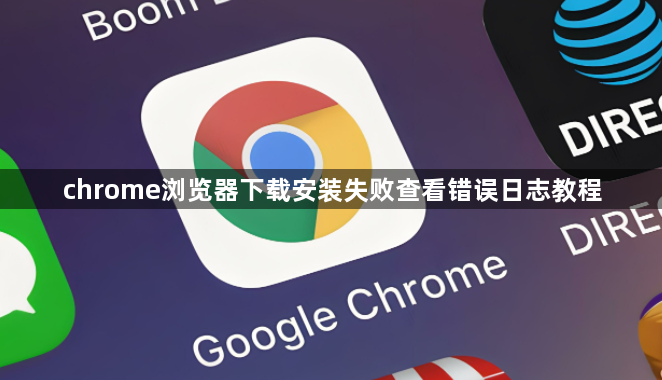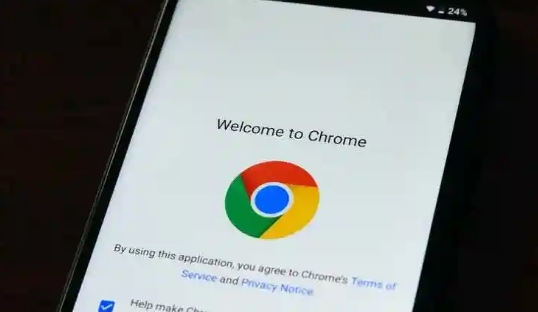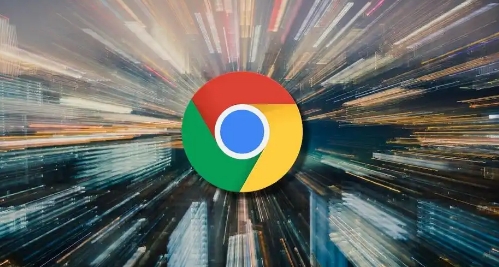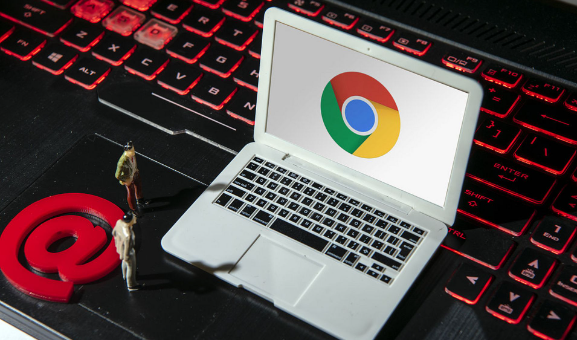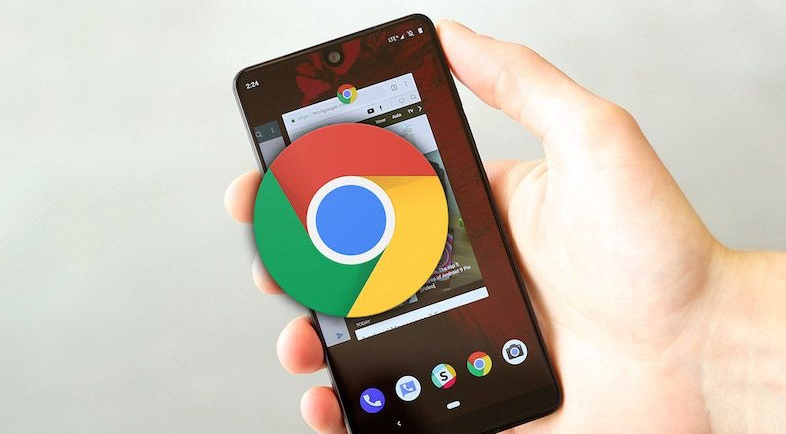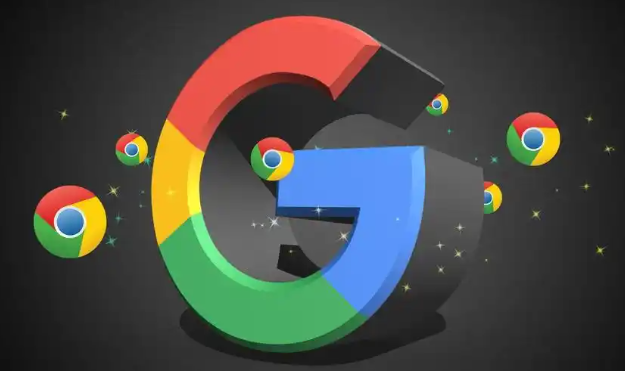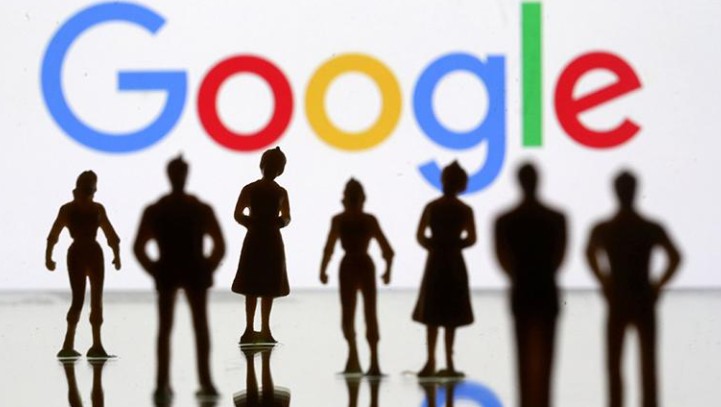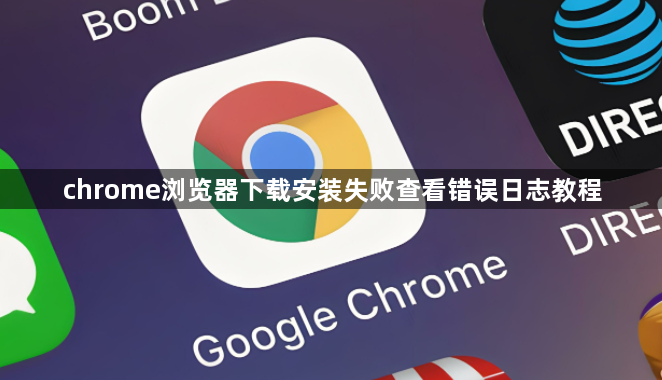
以下是Chrome浏览器下载安装失败查看错误日志的教程:
一、Windows系统
1. 查找Chrome错误日志文件:打开资源管理器,在地址栏输入`%APPDATA%\Google\Chrome\User Data\Default`,按回车键进入该目录,找到以`.log`后缀命名的文件,如`chrome_debug.log`。
2. 分析日志内容:用文本编辑器打开日志文件,搜索关键词如“download”“error”等,查看与下载或安装相关的错误信息,包括错误类型、描述、时间戳等,判断问题原因,如网络错误、文件损坏等。
3. 查看系统事件日志:打开“控制面板”,选择“系统和安全”,点击“查看事件日志”,查找与Chrome相关的错误记录,排查系统级问题,如驱动程序冲突、资源不足等。
4. 使用开发者工具查看下载日志:在Chrome中按Ctrl+Shift+I打开开发者工具,切换到“网络”选项卡,重新进行下载操作,观察下载过程中的网络请求,查看错误状态码、请求头等信息,判断下载出错原因。
二、Mac系统
1. 查找日志文件:可在“/Users/[用户名]/Library/Application Support/Google/Chrome/”目录下查找日志文件,也可使用终端命令“cd /Library/Logs”进入该目录,再通过“ls -l”命令查看日志文件详细信息。
2. 查看控制台日志:在Mac系统中,可打开“控制台”应用,在控制台中查找安装过程中的错误信息。
三、通用方法
1. 检查安装包所在文件夹日志:找到安装包所在的文件夹,通常位于系统盘的“Downloads”目录下,在该文件夹中查找以“.log”为后缀的日志文件,双击打开,通过搜索关键词如“error”“failed”或具体错误代码,定位问题所在,常见问题包括网络连接中断、磁盘空间不足或权限设置不当等。
2. 清除浏览器缓存后查看:打开Chrome浏览器,点击右上角三个点图标,选择“设置”,进入“隐私和安全”页面,点击“清除浏览数据”,取消其他选项仅保留“缓存图像和文件”,重启浏览器后,系统会强制重建日志文件,确保后续记录完整性。